
iPad के लिए GarageBand में गिटार बजाएँ
गिटार का उपयोग कर आप स्वर, कॉर्ड और झंकार के पैटर्न को बजा सकते हैं। आप अकूस्टिक या इलेक्ट्रिक गिटार ध्वनियों में से चुन सकते हैं और ध्वनि को कस्टमाइज़ करने के लिए स्टॉम्पबॉक्स प्रभावों को चालू कर सकते हैं।
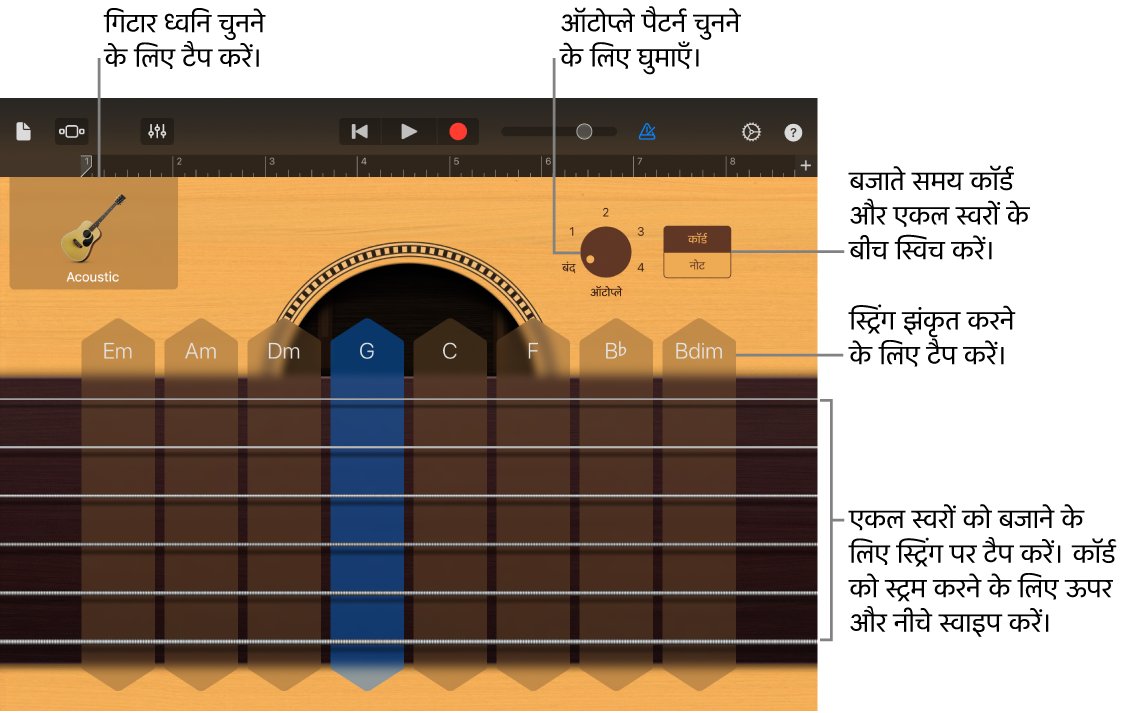
गिटार की ध्वनि चुनें
ऊपरी-बाएँ कोने में गिटार आइकॉन पर टैप करें, फिर उस ध्वनि पर टैप करें जिसे आप चलाना चाहते हैं। आप पिछली या अगली ध्वनि पर जाने के लिए बाएँ या दाएँ स्वाइप भी कर सकते हैं।
कॉर्ड बजाएँ
कॉर्ड दृश्य पर स्विच करने के लिए दाईं ओर “कॉर्ड/स्वर” स्विच पर टैप करें।
निम्नलिखित में से कोई भी कार्य करें :
कॉर्ड को झंकृत करें : किसी एक कॉर्ड स्ट्रिप में स्ट्रिंग्स पर स्वाइप करें। आप कॉर्ड के एकल स्वरों को बजाने के लिए स्ट्रिंग पर टैप भी कर सकते हैं।
पूरी कॉर्ड बजाएँ : कॉर्ड स्ट्रिप के शीर्ष पर टैप करें।
स्ट्रिंग म्यूट करें: बजाते समय फ़्रेटबोर्ड को कॉर्ड स्ट्रिप के बाईं या दाईं ओर टच और होल्ड करें।
आप बजाने के लिए स्वयं की कस्टम कॉर्ड भी जोड़ सकते हैं।
झंकार का पैटर्न बजाएँ
ऑटोप्ले नॉब को संख्यांकित स्थितियों में से किसी एक पर रखें।
कॉर्ड स्ट्रिप पर टैप करें। किसी अन्य कॉर्ड स्ट्रिप पर टैप करने पर उस कॉर्ड के स्वरों के अनुसार ही धुन बजती है जबकि दो या तीन ऊंगलियों से टैप करने पर पैटर्न के कई प्रकार बजाए जाते हैं।
बजाए जा रहे पैटर्न को रोकने के लिए कॉर्ड स्ट्रिप पर फिर टैप करें।
स्वरों को एक-एक कर बजाएँ
स्वर दृश्य पर स्विच करने के लिए दाईं ओर “कॉर्ड/स्वर” स्विच पर टैप करें।
स्वरों को बजाने के लिए फ़्रेटबोर्ड पर स्ट्रिंग पर टैप करें आप स्वर की पिच को बेंड करने के लिए स्ट्रिंग को लम्बवत रूप से बेंड भी कर सकते हैं।
किसी विशिष्ट स्केल के स्वरों को बजाने के लिए “स्केल” बटन पर टैप करें फिर आप जिस स्केल को बजाना चाहते हैं, उस पर टैप करें।
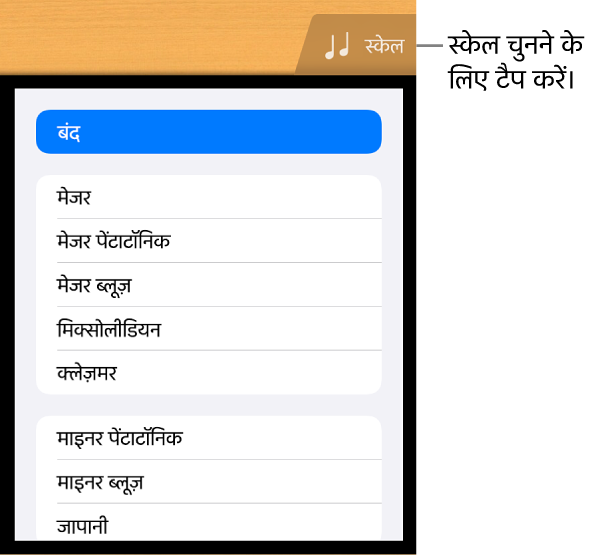
फ़्रेटबोर्ड परिवर्तित होता है और स्वर बार दिखाई देते हैं। स्केल के स्वरों को बजाने के लिए बार पर टैप करें।
स्टॉम्पबॉक्स प्रभावों को चालू या बंद करें
जब आप कोई इलेक्ट्रिक गिटार ध्वनि चुनते हैं, तो स्टॉम्पबॉक्स प्रभाव गिटार फ़्रेटबोर्ड के ऊपर प्रदर्शित होते हैं। आप ध्वनि को परिवर्तित करने के लिए प्रभावों को चालू कर सकते हैं।
स्टॉम्पबॉक्स के निचले हिस्से में गोल “चालू/बंद” बटन पर टैप करें। लाल रंग की लाइट संकेत देगी कि स्टॉम्पबॉक्स चालू है।
फ़ेस कंट्रोल के साथ रेट्रो वा गिटार प्ले करें
यदि आपका iPad चेहरे की पहचान का समर्थन करता है तो आप प्ले करते समय अपना मुँह हिलाकर रेट्रो वा गिटार पर पैडल को हिला सकते हैं। रिकॉर्ड करते समय, फ़ेस कंट्रोल के साथ आपके द्वारा की गई कोई भी पैडल गतिविधि भी रिकॉर्ड हो जाती है।
ऊपरी-बाएँ कोने में गिटार आइकॉन पर टैप करें, फिर रेट्रो वा पर टैप करें।
अपना iPad अपने चेहरे से 10–20 इंच (25–50 सेमी) दूर रखें, फिर फ़ेस कंट्रोल बटन
 पर टैप करें।
पर टैप करें।जब आप पहली बार फ़ेस कंट्रोल उपयोग करते हैं तो GarageBand आपके iPadपर कैमरा ऐक्सेस करने के लिए अनुमति माँगता है।
प्ले करने पर, वा पैडल को ऊपर और नीचे लाने के लिए अपना मुंह खोलें और बंद करें।
फ़ेस कंट्रोल को बंद करने लिए, फ़ेस कंट्रोल बटन को पुन: टैप करें।
नोट : GarageBand आपके चेहरे की अभिव्यक्तियों को वाद्ययंत्र प्रभाव नियंत्रण में बदलने के लिए ARKit फ़ेस ट्रैकिंग फ़ीचर का उपयोग करता है। आपकी चेहरे की जानकारी डिवाइस पर प्रोसेस की जाती है, और आपके प्रदर्शन के दौरान केवल संगीत को कैप्चर किया जाता है।